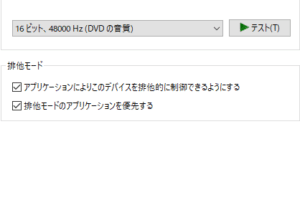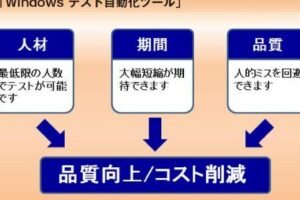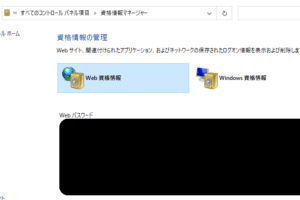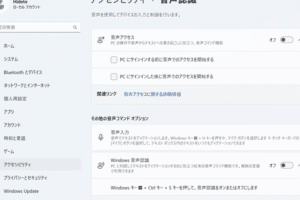Windows立ち上がりが遅い問題の解決策
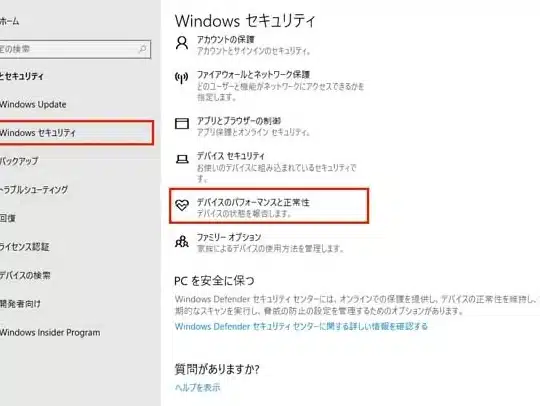
Windows立ち上がりが遅い問題の解決策
Windowsの立ち上がりが遅い問題に悩まされている方は少なくありません。今回は、その問題を解決するための方法をいくつかご紹介します。
Windows立ち上がりの速度を上げる方法
Windowsの立ち上がりの速度を上げるためには、以下の方法が有効です。
起動時に不要なプログラムを無効にする
起動時に不要なプログラムが自動起動していると、Windowsの立ち上がりが遅くなります。タスクマネージャーを開いて、起動時に自動起動するプログラムを確認し、不要なものは無効にしましょう。
ワンドライブを無効にしたいのですが?スタートアップフォルダーを整理する
スタートアップフォルダーには、Windowsの立ち上がりに必要なプログラムが保存されています。しかし、このフォルダーに不要なファイルが保存されていると、Windowsの立ち上がりが遅くなります。スタートアップフォルダーを開いて、不要なファイルを削除しましょう。
レジストリを最適化する
レジストリとは、Windowsの設定情報が保存されているデータベースです。レジストリが肥大化すると、Windowsの立ち上がりが遅くなります。レジストリを最適化するためのツールがあるので、それを使ってレジストリを最適化しましょう。
ハードディスクを最適化する
ハードディスクが断片化していると、Windowsの立ち上がりが遅くなります。ハードディスクを最適化するためのツールがあるので、それを使ってハードディスクを最適化しましょう。
SSDに換装する
ハードディスクよりもSSDの方が高速なので、SSDに換装するとWindowsの立ち上がりが速くなります。
よくある質問Windowsの立ち上がりが遅い原因は何ですか?
Windowsの立ち上がりが遅い原因は何ですか?
Windowsの立ち上がりが遅い原因は、起動時に不要なプログラムが自動起動していたり、スタートアップフォルダーに不要なファイルが保存されていたり、レジストリが肥大化していたり、ハードディスクが断片化していたりすることが考えられます。
Windowsの立ち上がりの速度を上げるにはどうすればいいですか?
Windowsの立ち上がりの速度を上げるには、起動時に不要なプログラムを無効にしたり、スタートアップフォルダーを整理したり、レジストリを最適化したり、ハードディスクを最適化したり、SSDに換装したりすることができます。
Windowsの立ち上がりが遅いときは、何をすればいいですか?
Windowsの立ち上がりが遅いときは、まず起動時に不要なプログラムが自動起動していないかを確認しましょう。不要なプログラムがあれば、無効にしましょう。また、スタートアップフォルダーを整理して、不要なファイルを削除しましょう。それでも立ち上がりが遅い場合は、レジストリを最適化したり、ハードディスクを最適化したり、SSDに換装したりしましょう。
Windowsの立ち上がりが遅いときに、やってはいけないことは何ですか?
Windowsの立ち上がりが遅いときにやってはいけないことは、焦って電源ボタンを長押しして強制終了することです。強制終了すると、データが破損する可能性があります。また、レジストリを編集するのも危険なので、レジストリに詳しくない方はレジストリを編集しないようにしましょう。